
In questo riepilogo delle possibilità di Zoho Assist, opzioni per Windows, Linux e Mac OS, Mac OS, connettività a dispositivi mobili e iPhone e informazioni aggiuntive. Nota in anticipo che in Zoho Assist non esiste una lingua di interfaccia russa e, se è critica per te, puoi provare altri programmi per un desktop remoto.
Usando Zoho Assist per accedere a distanza un computer o un laptop
Prima di poter utilizzare i mezzi per l'accesso remoto ZOHO Assist, dovrai registrarti sul sito ufficiale https://www.zoho.com/assist/
Dopo la registrazione, sarai disponibile per un account personale in cui sono disponibili tutti i file scaricabili e altre funzionalità. Nota: per impostazione predefinita, dopo la registrazione, si ottiene un periodo di prova di 15 giorni a pieno titolo, ma dopo che non ha necessariamente l'acquisto di un piano commerciale, ti verrà addebitato un uso personale che commerciale con le seguenti restrizioni:
- Una connessione simultanea (senza restrizioni in tempo).
- Un "specialista di supporto" (non sarai in grado di creare più account da cui viene eseguita la connessione, si connetterà solo per conto di te stesso).
- Solo 5 computer a cui accesso incontrollabile (I.e., senza conferme da parte del computer, a cui ci colleghiamo - in qualsiasi momento su Internet, a condizione che il computer sia abilitato o l'opzione Wake-on-LAN è configurata).
Dopo aver inserito il tuo account Zoho Assist (https://assist.zoho.com/) Aggiunte alle seguenti schede e punti:
- Supporto remoto - Le sessioni passate dei collegamenti remoti sono visualizzate su questa scheda ed è possibile eseguire una nuova sessione premendo il pulsante "Start Now" (nessuna e-mail per inserire). Inoltre, non è necessario scaricare nulla (anche se è possibile), la connessione può essere completamente realizzata nel browser, sarà sufficiente trasferire la sessione all'utente remoto o un collegamento ad esso (preferibilmente, poiché anche Ai chiesto di caricare il componente necessario, è necessario).
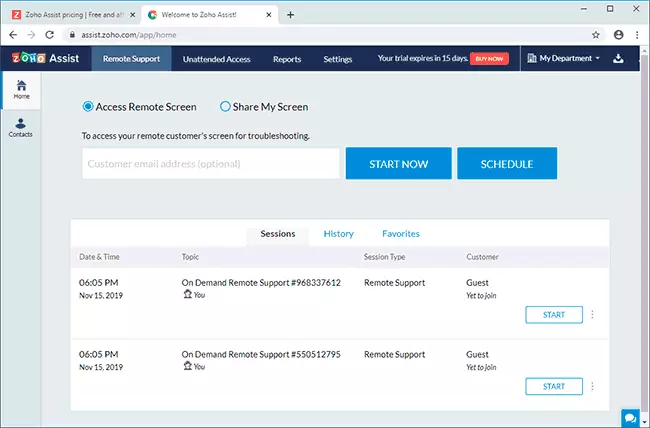
- Accesso non presidiato: un elenco di computer è visualizzato qui a cui hai accesso incontrollabile e il loro stato sulla rete. Qui, nella sottosezione della distribuzione, è possibile generare un collegamento per scaricare il software che si desidera installare sul computer a cui l'accesso incontrollato (il file scaricabile è unico e legato al tuo account Zoho Assist, la connessione sarà solo possibile sotto il tuo account).
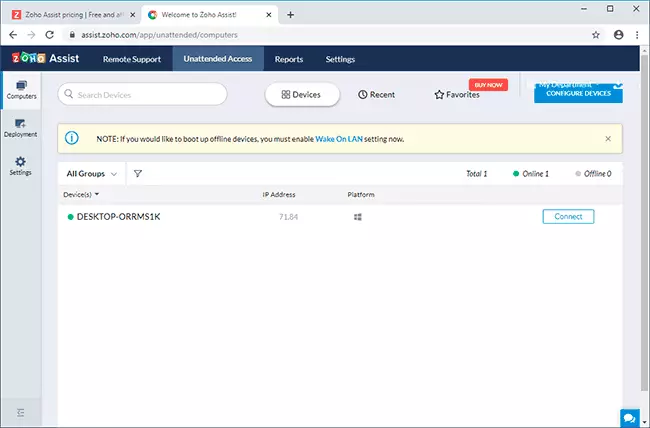
- Se si preferisce utilizzare le applicazioni installate, un set completo di file o collegamenti scaricati a negozi di applicazioni ufficiali è sulla pagina di download (pulsante a sinistra dell'icona del profilo a destra sopra). Le applicazioni sono suddivise in categorie: per il tecnico - installato su un computer o uno smartphone da cui è in funzione una connessione, per un cliente (supporto remoto) - per un computer remoto, con la necessità di confermare la connessione "sul lato", per Cliente (accesso non presidiato) per un computer remoto per il costante accesso incontrollato senza conferma.
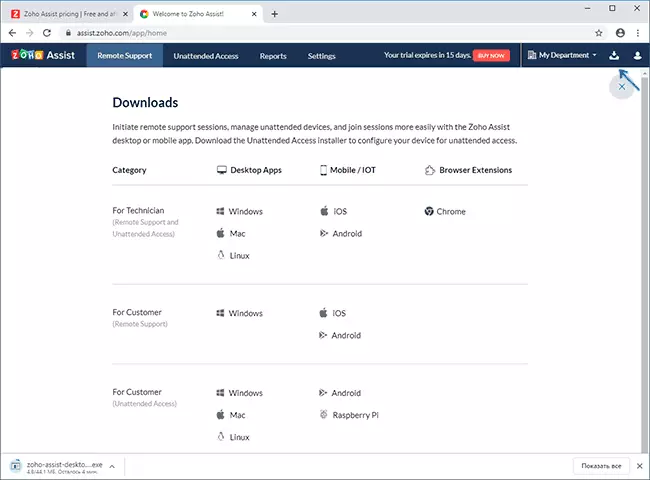
Connettiti a un computer remoto in Zoho Assist
Con la connessione al desktop remoto stesso, non è difficile da capire:
- Sul computer con cui si collega o premi Avvia ora nel tuo account direttamente nel browser o installa il programma ZOHO Assist per il programma tecnico e premi lo stesso pulsante in esso. Trasmettiamo il codice generato all'utente remoto.
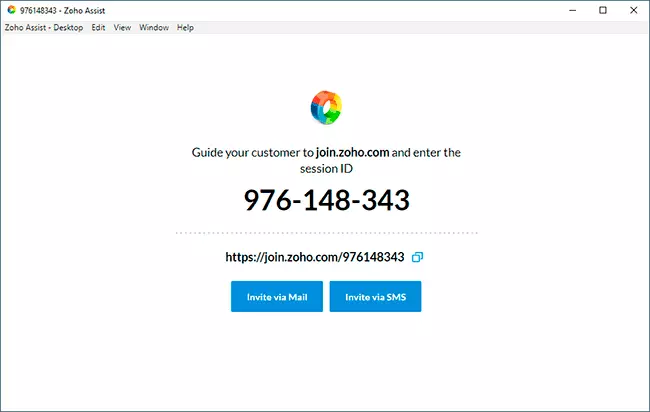
- Su un computer remoto, aperto join.ZOHO.com e inserisci il codice generato, sulla stessa pagina ci sarà un link per scaricare il componente richiesto. O in anticipo, installare ZOHO Assist per il supporto remoto del cliente e immettere il codice di connessione, nello screenshot - la seconda opzione.
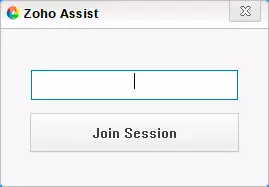
- Lavoriamo con una connessione remota nel browser o nel programma Zoho Assist, che fornisce una varietà di funzioni: trasferimento di file e chat, apertura rapida degli elementi del sistema e spegnimento, riavvio, immettere in modalità provvisoria (nella sezione Strumenti) , Visualizza le impostazioni (vista sezione). Utente remoto, se lo si desidera, può interrompere una connessione remota per la sua parte.
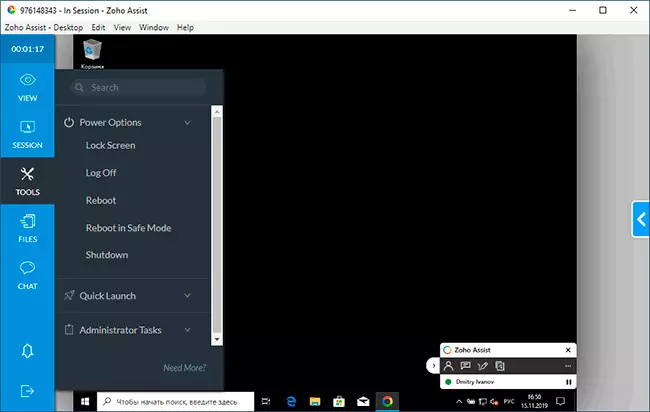
- È possibile connettersi ai computer su cui è installato il servizio di accesso automatico in qualsiasi momento senza alcun codice con la scheda appropriata nell'account personale.
Zoho Assist è disponibile anche per dispositivi mobili Android e iPhone / iPad nei negozi di app ufficiali. Inoltre, è molto interessante, è possibile collegare non solo da uno smartphone o tablet al computer (che è disponibile nella maggior parte dei programmi per il desktop remoto), ma anche la connessione inversa (che è rara). Ad esempio, nello screenshot sottostante - Collegamento tramite Internet allo schermo remoto del telefono Android.
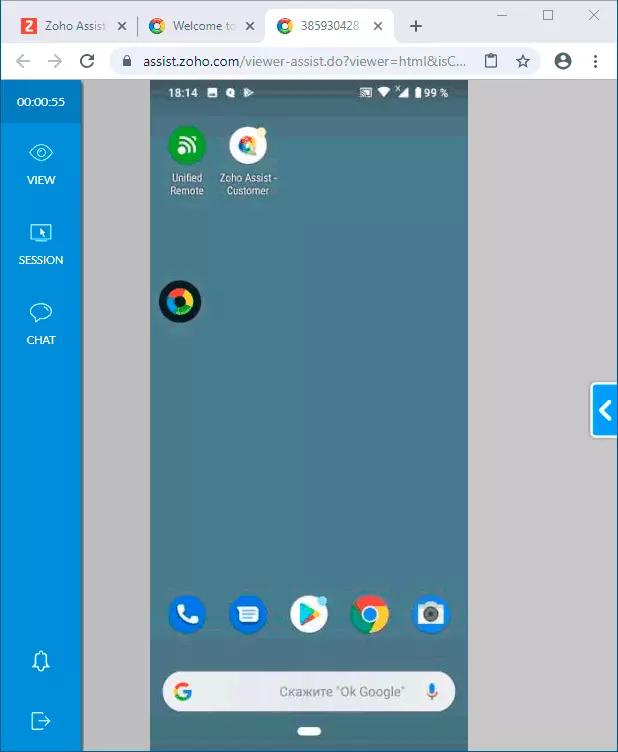
Sfortunatamente, in questa modalità, controllando lo smartphone remoto con il mouse sul computer è impossibile (restrizioni di sicurezza del sistema operativo mobile), ma è possibile corrispondere all'utente remoto nella chat e vedere il suo schermo, dando istruzioni sulle azioni necessarie.
Riassumendo: funzionalmente e per la comodità dell'uso (non contando la mancanza di lingua di interfaccia russa) Zoho Assist è una buona soluzione per la gestione del computer remota. Se le informazioni ufficiali del piano di uso libero non nascondono nulla e le restrizioni, ad eccezione di quelle indicate all'inizio dell'articolo, non sono realmente no - allora non è eccezionale (qui non potevo essere sicuro, è necessario attendere 15 giorni).
